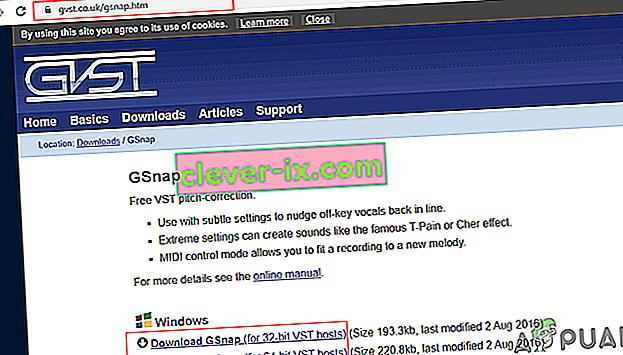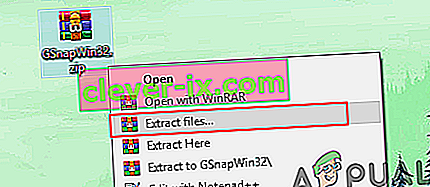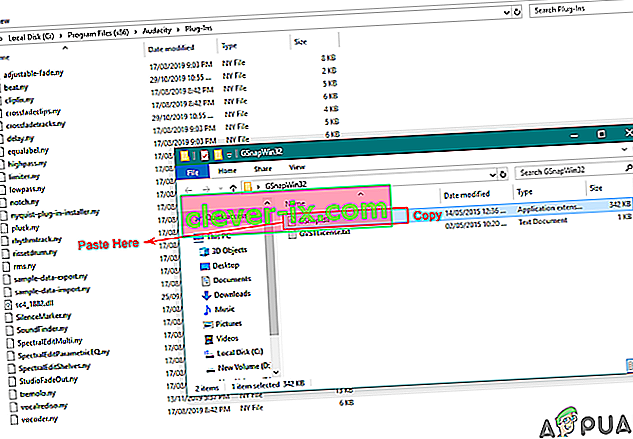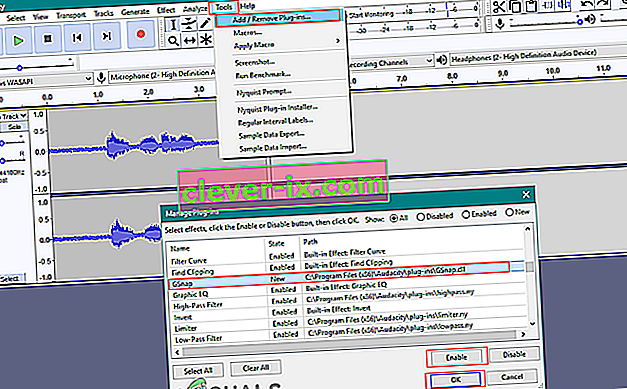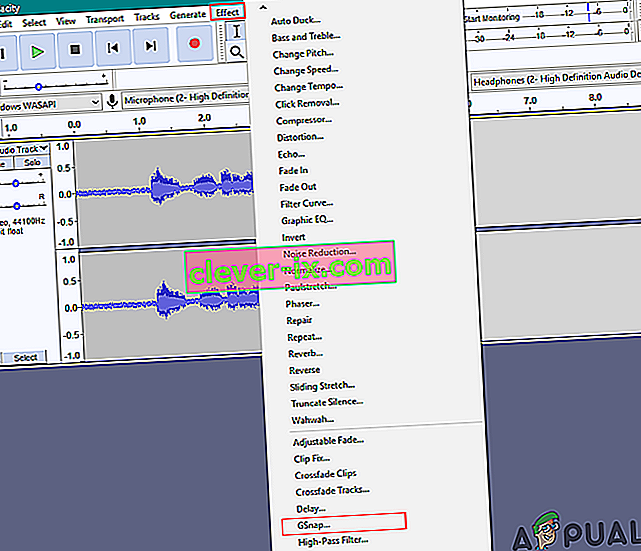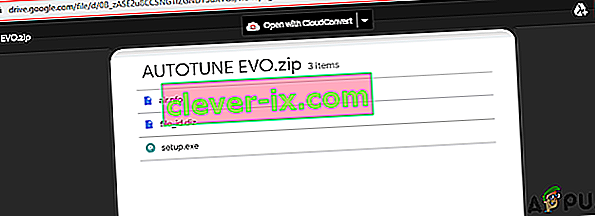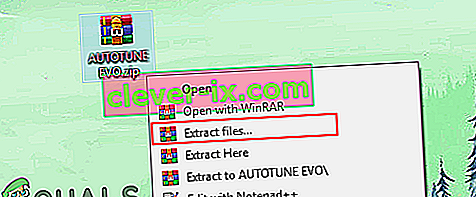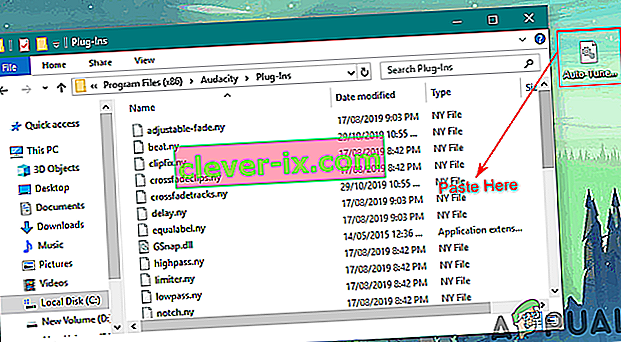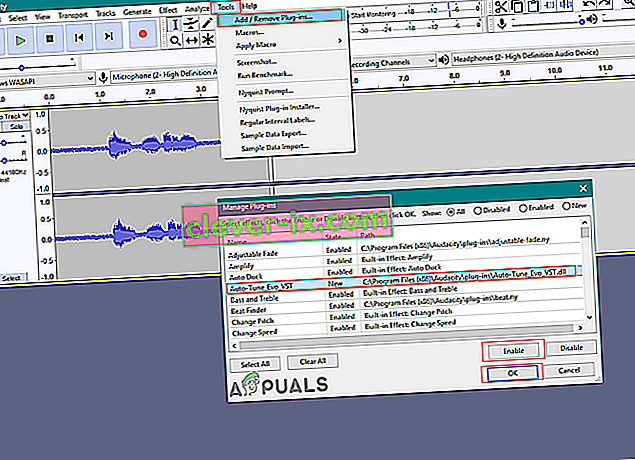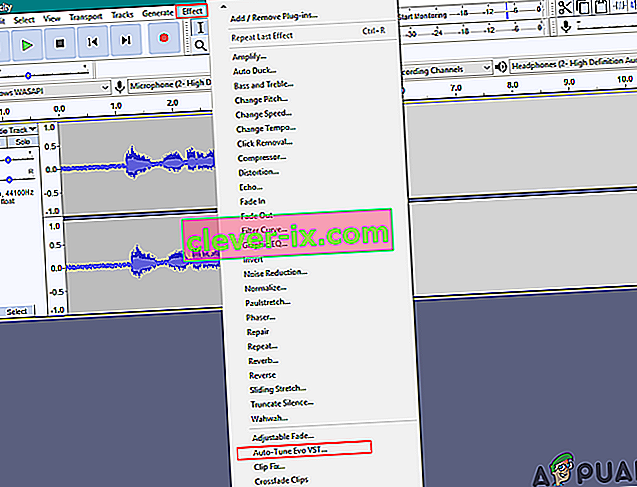Autotune ist eine Software, die die Tonhöhe im Gesang misst und verändert. Autotune wird verwendet, um die schwankende Tonhöhe und die schlechten Noten des Sängers zu korrigieren. Einige Benutzer suchen jedoch nach der Autotune-Funktion in der Audacity, die standardmäßig nicht verfügbar ist. In diesem Artikel zeigen wir Ihnen die Methoden zum Installieren des Autotune-Plugins in Audacity.

Installieren des Autotune-Plugins in Audacity
Audacity verfügt nicht über ein eigenes Autotune-Plugin. Sie können jedoch einige Plugins von Drittanbietern für Ihre Audacity installieren. Die Installation von Plugins ist einfach. Der Benutzer muss lediglich die Plugin-Dateien in den Audacity-Plugins-Ordner kopieren. Es gibt viele Autotune-Plugins, die Audacity unterstützt, und Sie können das gewünschte verwenden. Unten haben wir einige der besten kostenlosen Autotune-Plugins erwähnt, die Sie in Audacity verwenden können.
Installieren des GSnap VST Pitch Correction Plugins in Audacity
GSnap ist ein Autotune-Plugin, das Benutzer in ihren Audiobearbeitungsprogrammen verwenden können. Mithilfe von GSnap können Benutzer die Tonhöhe von Vocals korrigieren oder zum Spaß Roboter-Spracheffekte erstellen. Der GSnap funktioniert besser mit dem einfachen Audiomaterial. Es kann länger dauern, wenn das Audio mit komplexem Material und schnellen Noten gefüllt ist. Der GSnap wird als Zip-Datei heruntergeladen und enthält eine einzelne DLL-Datei, die Sie wie unten gezeigt in den Audacity Plugin-Ordner kopieren können:
- Öffnen Sie den Browser und laden Sie die GSnap Free VST-Tonhöhenkorrektur für Audacity herunter .
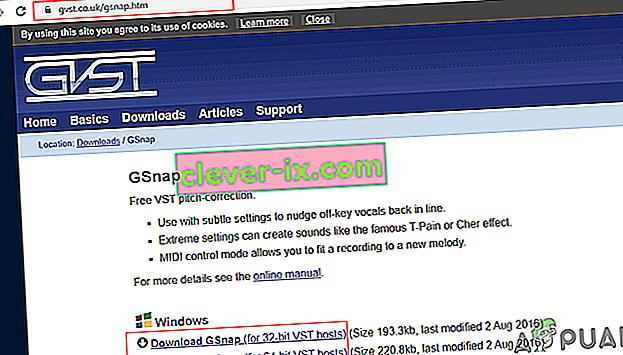
- Extrahieren Sie die Zip- Datei und öffnen Sie den Ordner.
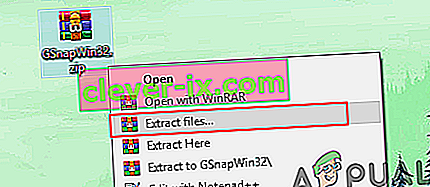
- Kopieren Sie die Datei GSnap.dll und fügen Sie sie wie unten gezeigt in den Ordner des Audacity-Plugins ein :
C: \ Programme (x86) \ Audacity \ Plug-Ins
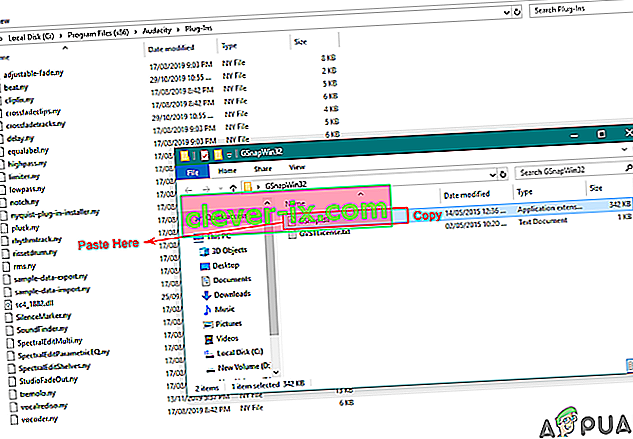
- Öffnen Sie die Audacity- Anwendung, indem Sie auf die Verknüpfung doppelklicken. Wenn es bereits während des Kopiervorgangs ausgeführt wurde, starten Sie es neu.
- Klicken Sie auf das Extras - Menü in der Menüleiste und wählen Sie Hinzufügen / Entfernen - Plug-Ins Option. Blättern Sie nach unten, wählen Sie die GSnap und klicken Sie auf die Freigabe - Taste. Klicken Sie dann auf die Schaltfläche OK .
Hinweis : Wenn der Fehler "Registrierung nicht möglich" angezeigt wird, müssen Sie den 32-Bit-GSnap herunterladen.
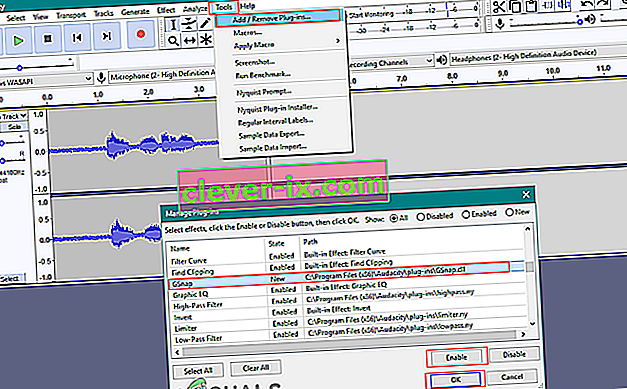
- Öffnen Sie nun eine der Audiodateien, indem Sie auf das Menü Datei klicken und die Option Öffnen wählen, oder Sie können aufnehmen. Klicken Sie dann auf das Menü Effekt und wählen Sie die Option GSnap .
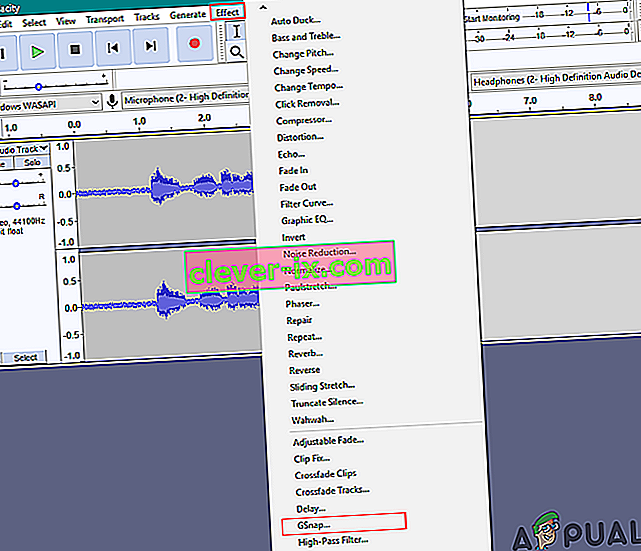
- Jetzt können Sie die Optionen anpassen und den Gesang in der Audiospur automatisch abstimmen.

Installieren des Auto-Tune Evo VST-Plugins in Audacity
Auto-Tune Evo VST wird von Antares Audio Technologies erstellt. Dieses Tool ist nicht kostenlos und der Benutzer muss es erwerben, um es verwenden zu können. Sie können jedoch die Testversion ausprobieren oder eine der veralteten Versionen verwenden, um sie in Audacity zu testen. Die Vorgehensweise zum Installieren dieses Plugins ist ähnlich wie bei den anderen. Sie müssen die Plugin-Datei wie unten gezeigt in den Ordner der Audacity-Plugins kopieren:
- Öffnen Sie Ihren Browser und laden Sie das Auto-Tune Evo VST für Audacity herunter .
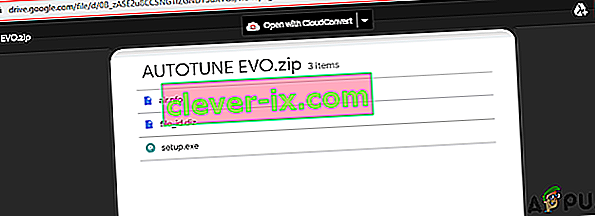
- Extrahieren Sie die Zip- Datei und installieren Sie sie. Wählen Sie im Installationsprozess den Pfad Desktop für VST Plugin.
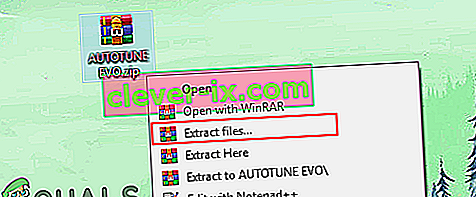
- Sie finden die Auto-Tune Evo VST- Datei auf dem Desktop. Kopieren Sie diese Datei und fügen Sie sie wie unten gezeigt in den Audacity-Plugin-Ordner ein:
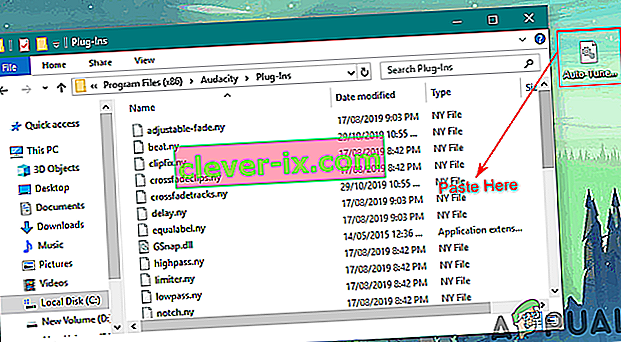
- Öffnen Sie die Audacity, indem Sie auf die Verknüpfung doppelklicken. Klicken Sie auf das Extras - Menü in der Menüleiste und wählen Sie Hinzufügen / Entfernen - Plug-Ins Option.
- Wählen Sie dann die Auto-Tune Evo VST und klicken Sie auf die Schaltfläche Aktivieren . Klicken Sie auf die Schaltfläche OK , um die Änderungen zu bestätigen.
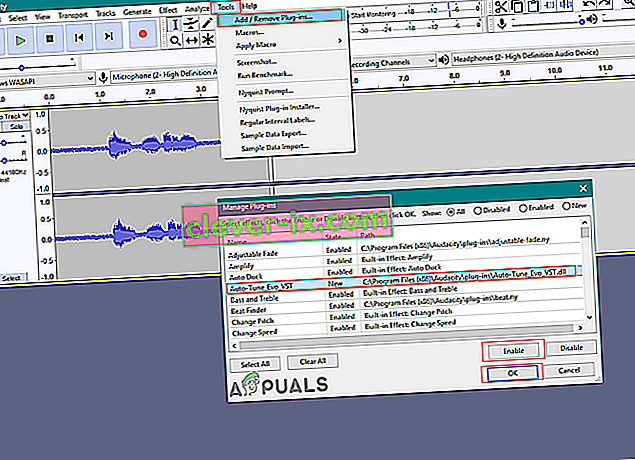
- Klicken Sie in der Menüleiste auf das Menü Effekt und wählen Sie unten die Option Evo VST automatisch einstellen .
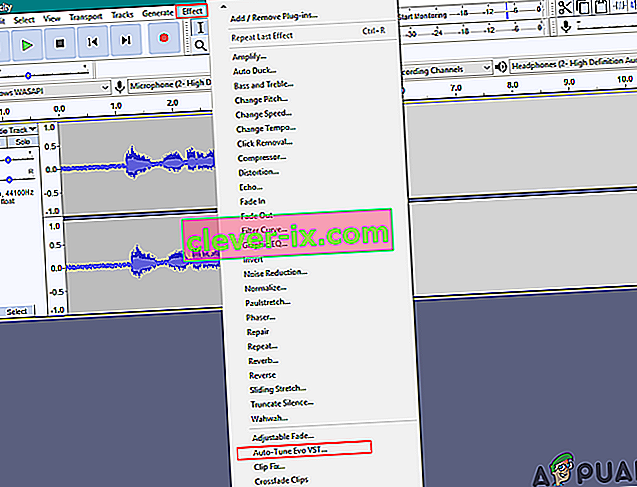
- Jetzt können Sie Ihre Stimme und Ihren Gesang in Audacity ganz einfach automatisch abstimmen.